Visualizar bandejas de amostras
Caso esteja usando um instrumento LC com um Multiamostrador ou com um amostrador padrão, você pode ver a sua sequência na bandeja de amostras. Após as bandejas terem sido posicionadas no seu Multiamostrador, edite a imagem 3D das suas bandejas e depois veja a sua sequência em uma bandeja. Apenas o usuário controlando o instrumento LC conseguirá reconfigurar o instrumento. Qualquer tentativa de reconfigurar o instrumento é registrada no Log de Atividades.
Clique em Exibir bandejas de amostras.
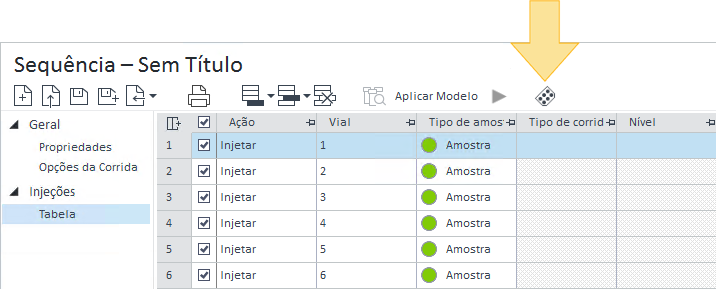
A bandeja de amostras aparece como uma janela flutuante que pode ser clicada e arrastada para qualquer local. As bandejas de amostras são exibidas no lado esquerdo e as bandejas de fração/recuperação são exibidas no lado direito.
Configure a imagem 3D para corresponder às bandejas físicas em seu Multiamostrador. Caso esteja usando um amostrador padrão, o tipo de bandeja correto será detectado automaticamente pelo instrumento e será exibido.
Para selecionar a bandeja específica sendo utilizada no Multiamostrador, selecione a bandeja na imagem 3D e selecione o tipo de bandeja da lista suspensa.
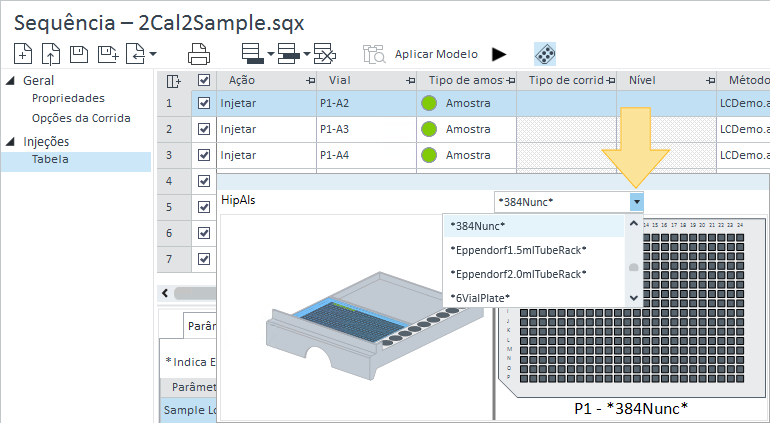
Se você alterar o tipo de bandeja, os números dos vials disponíveis também podem mudar. Se a sua tabela de sequência contiver injeções atribuídas a um local de vial que não existe na bandeja, as linhas de sequência se tornarão inválidas e você não poderá correr a sequência. Para validar as linhas, você pode alterar o local do vial ou apagar as linhas inválidas.
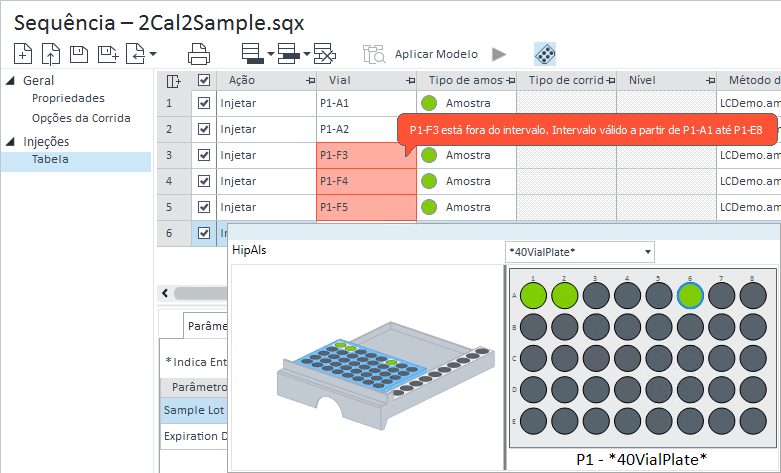
Para adicionar uma bandeja a uma imagem 3D do Multiamostrador, selecione um espaço em branco na imagem 3D e selecione o tipo de bandeja da lista suspensa.
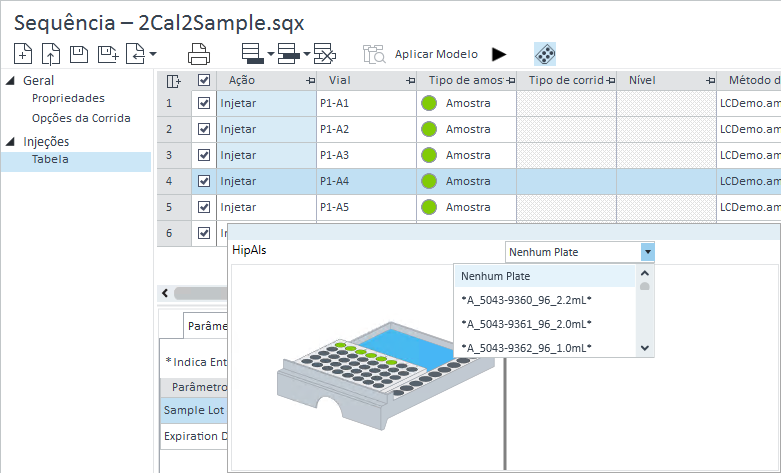
Selecione uma bandeja na imagem 3D para visualizar a configuração de amostra dessa bandeja. A bandeja destacada em azul é a configuração de bandeja exibida.
Se você adicionar uma linha à sua tabela de sequência ou alterar o Tipo de amostra na sua tabela de sequência, o local do vial na bandeja será atualizado automaticamente. Se houver várias linhas com o mesmo local do vial, o tipo de amostra da última linha de injeção determina a cor do local do vial.

O local do vial na bandeja de amostras exibe uma cor com base no tipo de amostra e no status da injeção:
Realce em vermelho: Abortado
Realce em azul-claro: Adquirindo
Realce em verde-claro: Adquirido
Verde: Amostra
Azul: Padrão de calibração
Cinza: Em Branco
Roxo: Verificação QC
Laranja: Branco duplo
Magenta: Spike
Marrom: System Suit
Transparente/branco: Nenhum
base-id: 12675072651
id: 12675072651